Google Assistant is een redelijk moderne tool die aanwezig is in alle Google-telefoons, de Pixels, maar ook in andere apparaten die ermee werken Android van andere fabrikanten zoals: Motorola, OPPO, Samsung or Xiaomi. Omdat het als app kan worden uitgevoerd, heb je ook toegang tot de Google Assistent op Apple producten zoals iPhone en iPad.
We kunnen het natuurlijk niet alleen gebruiken op onze mobiele telefoons, het verschijnt ook op tablets, smartwatches en een compleet assortiment producten voor het slimme huis zoals de Nest Mini of Google Startpagina speakers, speakers waarmee je met je stem kunt communiceren.

Maar in deze tutorial gaan we ons concentreren op alles wat de slimme tool van het bedrijf biedt op onze Android-smartphones . We laten u zien hoe u het in- of uitschakelt, hoe u het correct configureert en laat u zien hoeveel dingen u met uw smartphone kunt doen.
De Google Assistent
Als je van Siri, Bixby of Alexa hebt gehoord, is het zeker gemakkelijker voor je om te begrijpen wat dit is. Net zoals Apple, Samsung of Amazon hun eigen kunstmatige intelligentie-tools hebben, doet Google hetzelfde via Assistant. Het is een virtuele assistent die, zoals we net zeiden, beschikbaar is op mobiele apparaten en andere slimme thuisgadgets.
Het begon als Google Now, maar een paar jaar geleden Google's AI waagde de sprong en werd definitief omgevormd tot Google Assistant, waarvan de belangrijkste nieuwigheid is dat hij kan deelnemen aan tweerichtingsgesprekken.
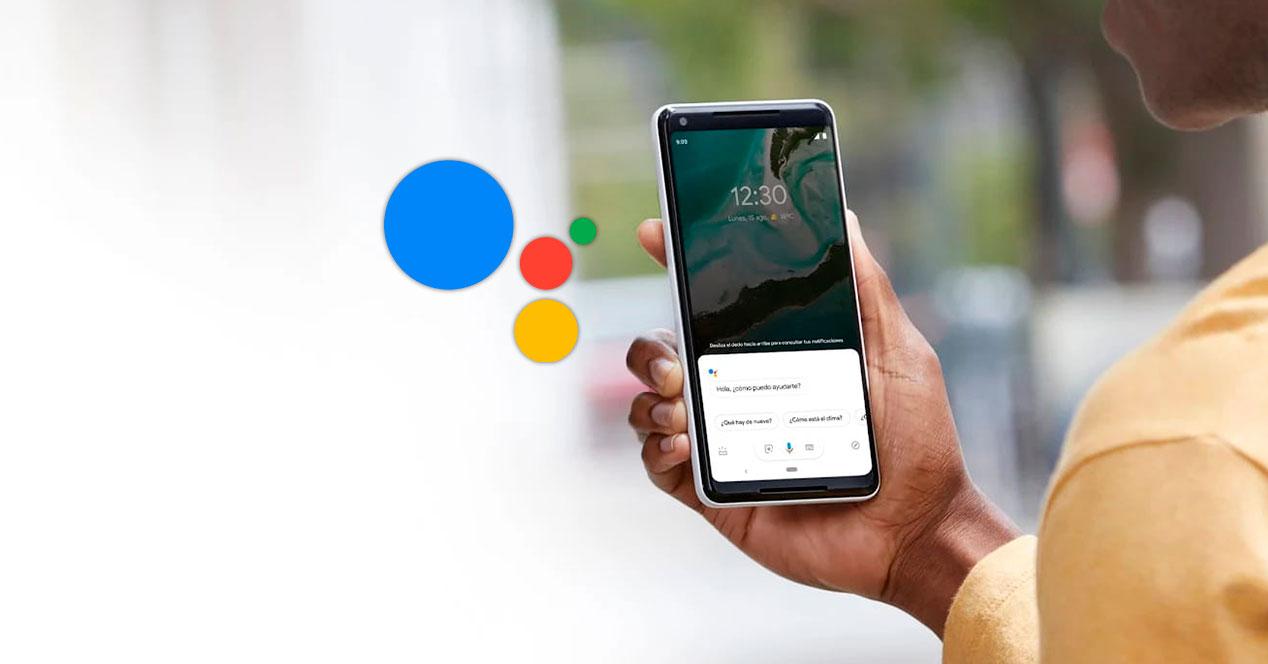
Na een periode van exclusiviteit op de eigen telefoons van het bedrijf, begon het in februari 2017 uit te rollen naar andere apparaten met het Android-besturingssysteem. aanwezig op miljoenen apparaten, klaar om ons te helpen in onze tijd. om uit te zoeken wat het weer gaat doen, een adres te vinden, routines te creëren en ons zelfs grappen te vertellen.
Google Assistent in- en uitschakelen
Er zijn enkele smartphones waarin deze assistent is standaard al ingeschakeld , maar dat wil niet zeggen dat bij allemaal hetzelfde gebeurt. Daarom is het net zo belangrijk om te leren deze tool te activeren, als uw mobiel het niet standaard heeft ingeschakeld, of omgekeerd, deactiveer het als u het niet leuk vindt wat het doet.
Activeer Google Assistent
Om de Google Assistent te gebruiken op uw Android-smartphone waar deze niet standaard is geactiveerd, moet u deze eerst inschakelen. Vaak weten gebruikers niet waar ze de optie kunnen vinden, maar we hebben je al verteld dat alles wat te maken heeft met de Google Assistent-configuratie doet u vanuit de Google-app die u op uw mobiel had moeten installeren. Zo niet, download het dan via de volgende link:
Volg dan deze stappen:
- Open de Google-app.
- Tik op je profielknop in de rechterbovenhoek van het scherm
- Ga naar de app Instellingen
- Zoek Google Assistent-opties
- Druk op Algemeen en activeer de Assistent-knop
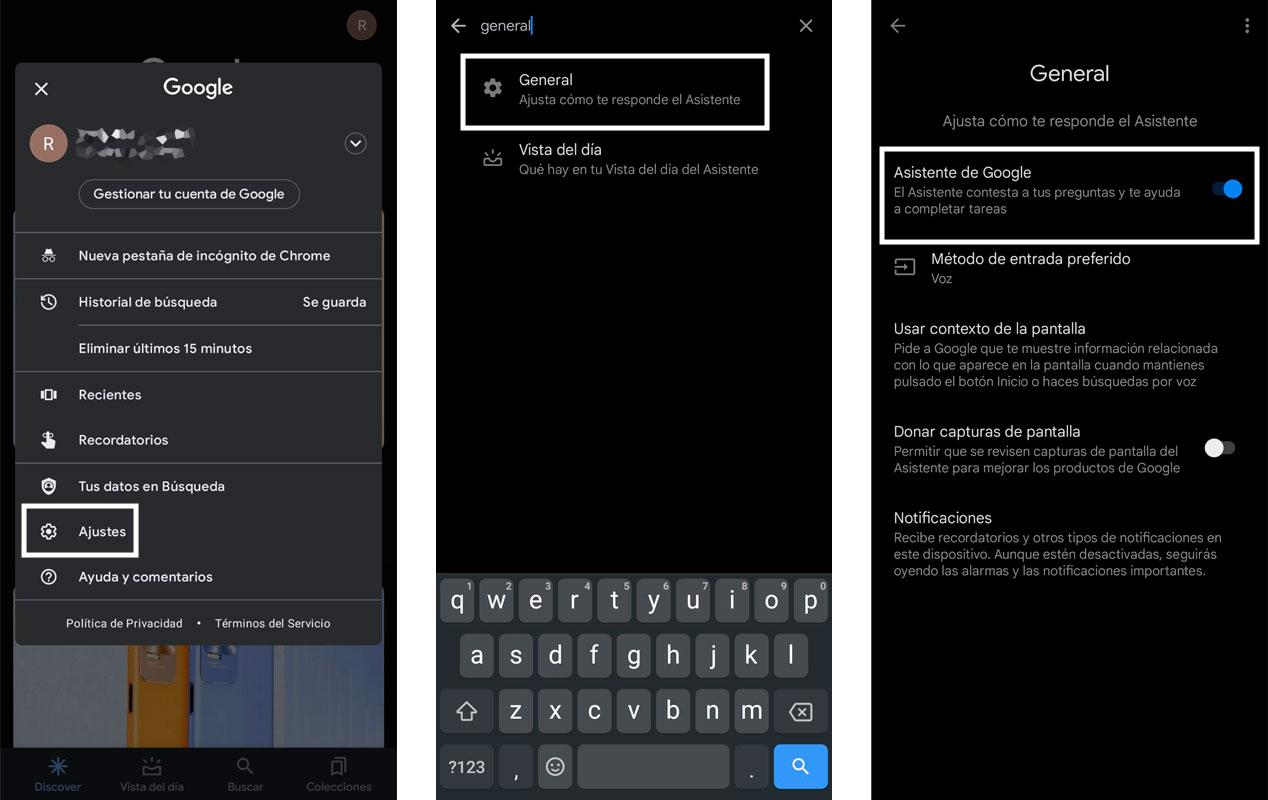
Hoe de Google Assistent uit te schakelen
In het geval dat je het al had ingeschakeld en je vindt het niet leuk, of je hebt het geactiveerd door de bovenstaande stappen te volgen en het beu bent geworden, zoals je zou kunnen raden, is het doden van de tool net zo eenvoudig als volgens het bovenstaande proces, maar in omgekeerde volgorde :
- Open de Google-app.
- Tik op je profielknop in de rechterbovenhoek van het scherm
- Ga naar de app Instellingen
- Zoek Google Assistent-opties
- Druk op Algemeen en schakel de Assistent-knop uit
Essentiële instellingen
Zodra we de . hebben geactiveerd Google-functie , moeten we het correct configureren zodat het werkt zoals God het bedoeld heeft en zodat het niet faalt als het gaat om het herkennen van onze stem of de bevelen die we het geven.
Laat het je stem zien
Onze stem is het belangrijkste instrument wanneer: interactie met het Google-systeem . Daarom kun je voor het eerst je stem aan je assistent leren als je het nog nooit eerder hebt gedaan, of, als je het eerder hebt geconfigureerd, hem opnieuw 'trainen' als je het niet leuk vindt hoe de Google Assistent op je reageert. Om dit te doen, moet u deze stappen volgen:
- Open nogmaals de Google-app op je telefoon
- Klik vervolgens op het accountpictogram
- Ga dan naar Instellingen
- Eindelijk toegang tot de Wizard-opties
- Klik dan op Voice Match en laat je stem aan je assistent zien
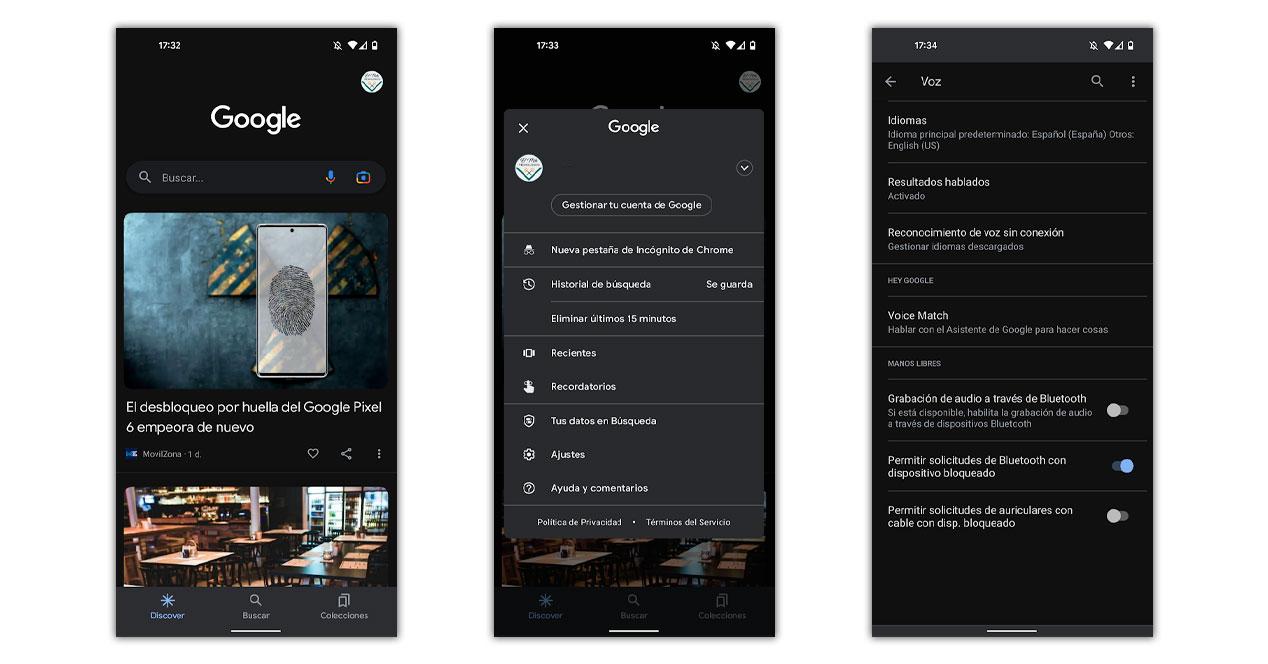
Activeer het op verschillende manieren
Zodra je de tool hebt geactiveerd en je hem je stem hebt geleerd, kun je hem op maximaal 4 verschillende manieren op je mobiel gebruiken.
Gebruik spraakopdrachten
Als de Assistent is geactiveerd, kun je ' OK, Google ' of 'Hey Google' of zelfs 'Hey Google' om het op het scherm te krijgen. Je kunt hem dan alles vragen wat je wilt, zoals het openen van een app, het zoeken op internet naar informatie of het opvragen van de resultaten van een voetbalwedstrijd.
Natuurlijk, om het te laten werken je moet de smartphone ontgrendeld hebben .
Druk lang op de Home-knop
Als je naar de bewegingsinstellingen van je smartphone gaat, zul je zien dat je dat kunt start Google Assistent door door de Home-knop op uw telefoon slechts een paar seconden ingedrukt te houden. De telefoons van sommige merken hebben het standaard op deze manier geconfigureerd, dus als je het niet leuk vindt, hoef je alleen maar de gebareninstellingen van de terminal te openen om het over te slaan.
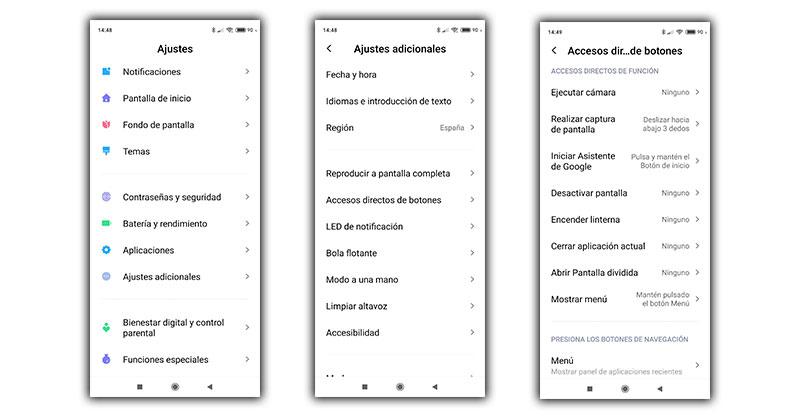
Schuif uw vinger over het scherm
Dit is een alternatief voor al die gebruikers die liever geen virtuele knoppen op Android gebruiken. Zonder hen kun je niet op de startknop drukken, die is vervangen door de optie om veeg vanuit de rechterbenedenhoek van het scherm naar het midden van het paneel.
Het slechte aan dit systeem is dat het meestal in strijd is met specifieke tools van sommige applicaties, zoals de mogelijkheid om spraakmemo's in WhatsApp, wiens gebaar praktisch identiek is.
Houd de vergrendelknop ingedrukt
Eindelijk, als we teruggaan naar het gebarenmenu die we gaan vinden in de instellingen van onze mobiele telefoons, hebben we de mogelijkheid om Google Assistant te laten starten als we houd de vergrendelknop een paar seconden ingedrukt .
Deze mogelijkheid is alleen aanwezig in sommige aanpassingslagen, zoals OPPO's ColorOS of realme's realme UI.
Wat kan ik voor je doen?
Nu je het hebt geconfigureerd, het je stem kent en je alle manieren kent om het te activeren, is het tijd om alles te weten wat je met de assistent kunt doen.
Sterker nog, als je het hem vraagt ' Wat kan je doen ', zal het de tool zelf zijn die alle mogelijkheden zal ontdekken die het jou als Android-gebruiker biedt. We vatten echter enkele van de meest interessante samen.
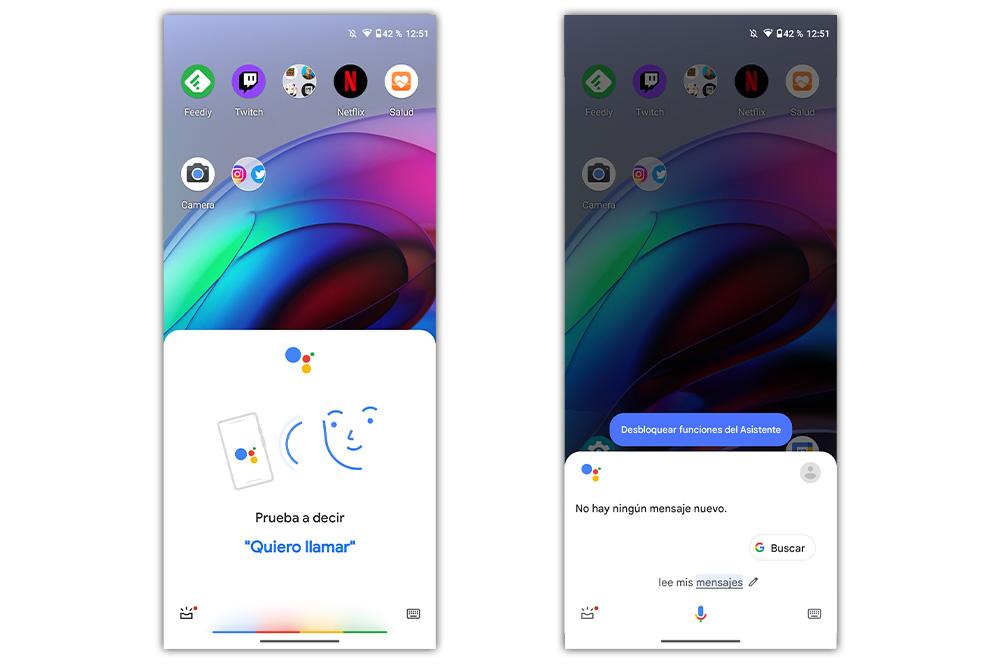
Hiervoor gebruiken we altijd de 'Hey Google' opdracht.
Zoeken op het internet
Het eerste dat u met uw smartphone gaat doen zodra u de Assistent activeert, is: vraag het maar wat . Of het nu gaat om de geboorte van een schilder, het reclamebord van een bioscoop of het resultaat van een basketbalwedstrijd. Het juiste commando zou het volgende zijn:
- 'Hey Google, in welke theaters kan ik Jurassic World zien?'
stel een alarm in
Met de Google Assistent kunt u van de gemakkelijkste taken tot de meest dagelijkse taken uitvoeren. Het perfecte voorbeeld hiervan is het vermogen om alarmen instellen en herinneringen eenvoudig door ze te vragen met de juiste spraakopdracht.
- 'Hoi Google, zet een wekker voor 9:00′
Als je wilt, kun je op vrijwel dezelfde manier ook een aftelling instellen of herinneringen maken:
- 'Hey Google, herinner me eraan om de pan over 15 minuten van het vuur te halen'
- 'Hey Google, begin met aftellen van 10 minuten'
Synchroniseer je agenda
Als u gebruik maken van de Google kalender om je afspraken en herinneringen op te schrijven, kan Google Assistant je op de hoogte brengen van je agenda voor de volgende dag of de dag die je moet raadplegen. Zeg gewoon:
- 'Hey Google, wat ga ik morgen/dag X doen'
Apps openen met je stem
Als je wilt een applicatie openen die je niet kunt vinden de eerste keer op je mobiel, hoef je alleen de Google Assistent te vragen om het te openen en het zal starten zonder dat je op een knop hoeft te drukken.
- 'Hey Google, open Google Maps'
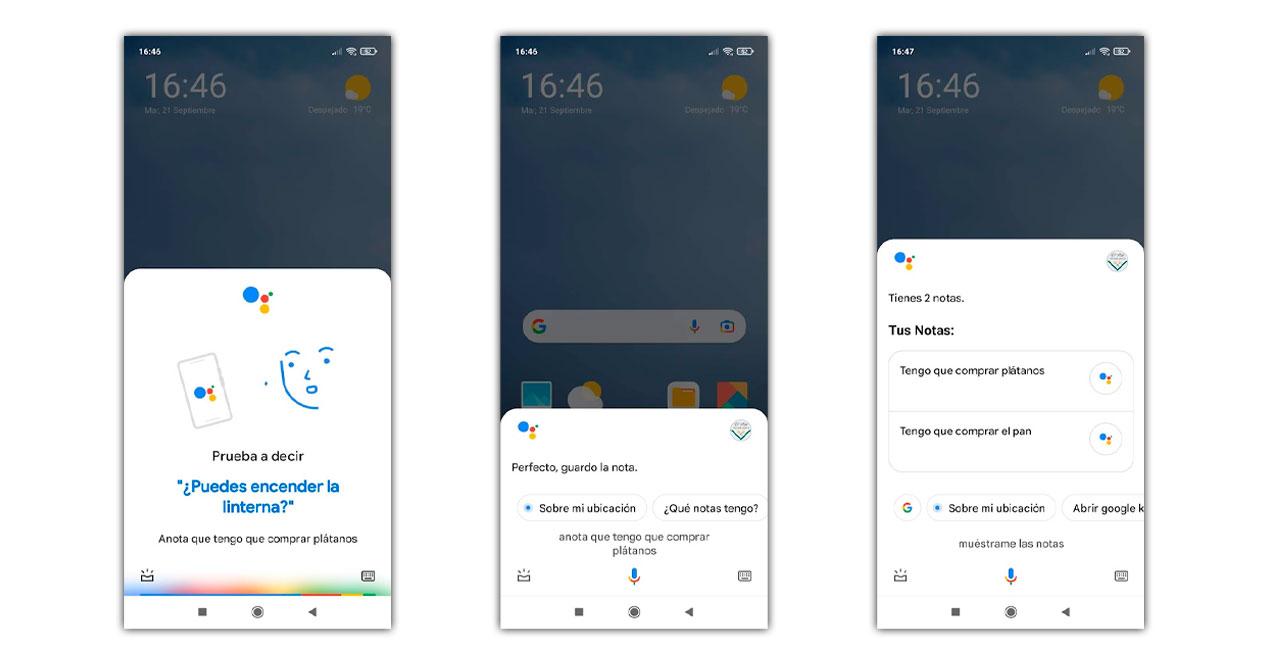
Mobiele functies activeren
Schakel Bluetooth, Wi-Fi-connectiviteit, de zaklamp van je telefoon en zowat elke andere bedieningsoptie op je snelkoppeling smartphone paneel zonder dat u het ooit hoeft aan te raken. U kunt de opties inschakelen of uitschakelen.
- 'Hey Google, zet Bluetooth / Wi-Fi / Zaklamp aan...'
iets in de buurt vinden
Google Assistant maakt gebruik van alle diensten van het bedrijf, inclusief Google Maps. Om onszelf op een bepaalde plaats te plaatsen. Als u de supermarkt, het medisch centrum of een specifiek restaurant bij u in de buurt wilt vinden, hoeft u het alleen maar aan de assistente te vragen. Afhankelijk van de informatie die het bedrijf heeft op de Netwerk, worden verschillende gegevens aan u getoond.
- 'Hey Google, waar is een ziekenhuis in de buurt'
verkeersinformatie
De digitale assistenten werken perfect wanneer ze verbonden zijn met internet. Dit is perfect om te weten de verkeersomstandigheden in realtime via het Google Maps-systeem. Als je niet te laat wilt zijn voor een afspraak of werk, kun je dit altijd aan je mobiel vragen:
- 'Ok Google, hoe lang duurt het voordat ik aan het werk ben'
Dit werkt natuurlijk alleen als u uw belangrijke adressen eerder in Google Maps heeft vastgelegd. Zo niet, dan moet u een specifiek adres raadplegen bij de assistent.
liedjes herkennen
Google Assistant neemt functies over van toepassingen die zo bekend zijn als Shazam. Dit stelt u in staat om weet welk nummer er wordt afgespeeld of uit welke groep het komt door simpelweg de smartphone te laten luisteren. Gebruik deze opdracht:
- 'Hey Google, welk nummer wordt afgespeeld'
Na het vragen begint de assistent te luisteren naar het lawaai van de omgeving en geeft hij ons het onderwerp in kwestie en de platforms waar we het kunnen vinden.
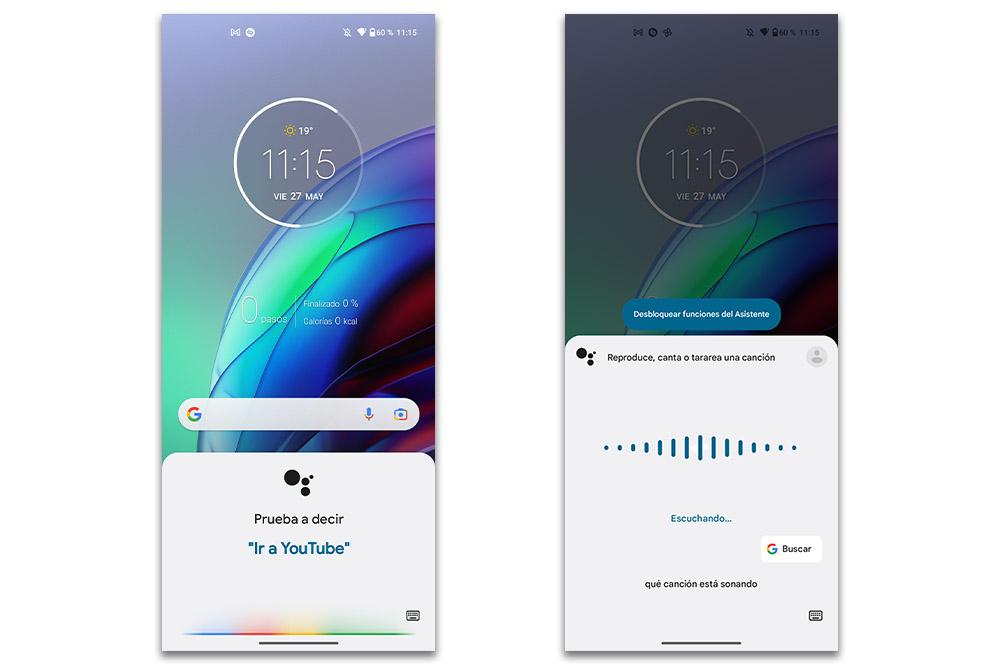
nieuws informatie
Google vertelt je over het nieuws van de dag en toont u ook de belangrijkste koppen van uw favoriete mediakanalen. Je kunt hem vragen naar het nieuws van de dag of naar de inhoud van een bepaalde krant. Daarnaast kun je ook gedetailleerde informatie over een bepaald onderwerp opvragen: vraag bijvoorbeeld naar sport- of politiek nieuws en je krijgt een lijst met kaarten met verschillende bronnen.
- 'Ok Google, vertel me het nieuws van de dag'
Bedien domotica
Google Assistent is, net als Alexa, een van de beste virtuele assistenten op de markt waarmee we alle slimme apparaten in huis kunnen aansturen.
De meeste slimme verlichtingssystemen kunnen via je telefoon worden bediend, net als andere huishoudelijke apparaten zoals heteluchtfriteuses of zelfs je tv.
Hiervoor moet je eerst de Google Home-app instellen.
Later, wanneer u alle apparaten hebt toegevoegd, hoeft u alleen maar de juiste opdrachten uit te voeren.
- 'Hey Google, doe de gangverlichting uit'
- 'Ok Google, zet de tv in de kamer aan'
- 'Hey Google, zet het volume van de tv zachter'
Bellen of videogesprekken voeren
Als je wilt een contactpersoon bellen die u in het telefoonboek hebt opgeslagen, hoeft u het alleen maar aan de assistent te vragen.
- 'Ok Google, bel Lucia'
Je kunt ook videobellen. In dit geval kunnen we geen enkele app gebruiken, behalve Google Duo. We weten dat het op dit moment niet een van de meest gebruikte berichten-apps is, maar het kan nooit kwaad om te weten dat je het kunt laten werken via de tool van onze smartphone.
- 'Hey Google, voer een videogesprek met Lucia'
Maak routines met de Google Assistent
Als je niet alle commando's wilt onthouden die we met de wizard kunnen gebruiken (we hebben er een paar genoemd, maar er zijn er nog veel meer), zul je blij zijn te weten dat je dat wel kunt. eenvoudig routines instellen .
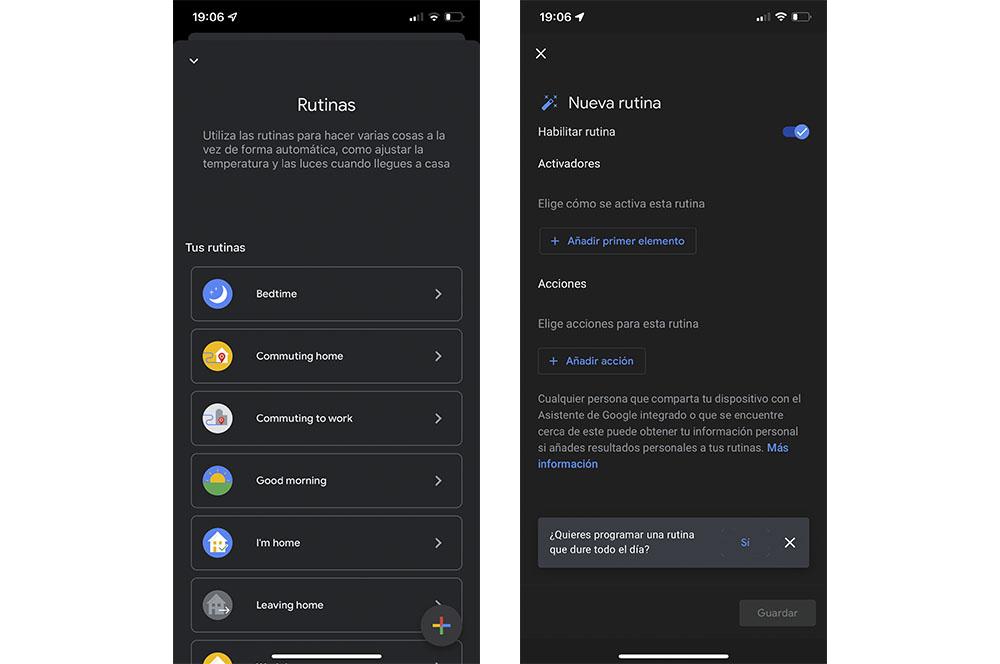
In wezen zijn deze schema's: een reeks aangepaste opdrachten die automatisch verschillende taken activeren. Je kunt bijvoorbeeld zeggen: 'Hey Google, goedemorgen' en laat de assistent ons het nieuws van de dag voorlezen terwijl hij de keukenverlichting aandoet. Als we daarentegen een routine opzetten zoals 'Hey Google, welterusten' het zou alle lichten kunnen uitschakelen en muziek kunnen afspelen om te slapen als we het eerder hebben geconfigureerd.
Standaard zijn er al verschillende routines gemaakt die u naar wens kunt bewerken, verwijderen of nieuwe kunt maken. Het enige wat u hoeft te doen is de onderstaande stappen te volgen:
- Open de Google Home-app
- Selecteer de optie Routines
- Klik op Toevoegen en selecteer een eerste element
- Kies het spraakcommando dat de routine activeert (bijvoorbeeld 'Goedemiddag' ), een tijd of een moment van de dag
- Selecteer Actie toevoegen
- Kies wat u wilt dat de mobiel doet uit de lijst die op het scherm verschijnt.
- Klik ten slotte op de optie Opslaan